Com esbrinar la resolució de la pantalla del televisor
 Molta gent es pregunta com triar el televisor de qualitat adequada. Hi ha molts factors diferents a tenir en compte a l'hora de comprar. Un d'aquests factors és la resolució de la pantalla. En aquest article s'explica quines resolucions hi ha i com canviar-les al televisor.
Molta gent es pregunta com triar el televisor de qualitat adequada. Hi ha molts factors diferents a tenir en compte a l'hora de comprar. Un d'aquests factors és la resolució de la pantalla. En aquest article s'explica quines resolucions hi ha i com canviar-les al televisor.
El contingut de l'article
Quins tipus de permisos hi ha?
La resolució en termes d'equips de televisió fa referència al nombre de píxels que formen la imatge d'un televisor. Un únic píxel, o element d'imatge individual, consisteix en un petit punt al monitor.
Hi ha una varietat de resolucions disponibles als televisors de pantalla plana. Els més antics i molts models de 32 polzades que es venen avui tenen un milió de píxels aproximadament (720p). Les pantalles més grans més noves (normalment de 49 polzades o menys) tenen poc més de 2 milions de píxels (1080p). Fins i tot els televisors més nous i més grans (normalment de 50 polzades o més, encara que nombroses mides més petites) tenen 8 milions (per a 4K Ultra HD).
I les pantalles més noves, més grans i més cares tenen més de 33 milions de píxels (8K). Haureu de mirar bé o treure una lupa per distingir-los.
REFERÈNCIA! El recompte de píxels és una de les especificacions més habituals que s'utilitzen per vendre televisors, en part perquè "4K" i "8K" sonen realment d'alta tecnologia i impressionants.
Val la pena assenyalar que aquesta característica no és el component més important de la qualitat de la imatge.
Que una pantalla tingui una resolució més alta que una altra no sempre vol dir que es vegi millor. Un televisor amb un millor rendiment de rang dinàmic elevat (HDR), una relació de contrast global o un color es veurà millor que un amb més píxels.
Tanmateix, cal conèixer les diferents resolucions que fan servir els creadors televisius.
Com esbrinar la resolució al teu televisor
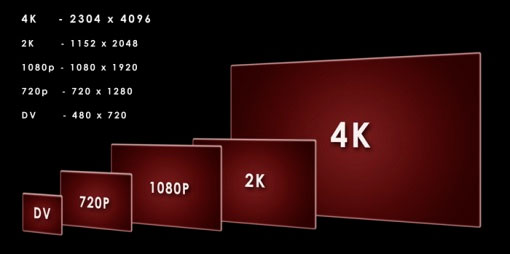 Premeu MENU al comandament a distància del descodificador.
Premeu MENU al comandament a distància del descodificador.
Utilitzeu el botó de FLETXA A LA DRETA per seleccionar CONFIGURACIÓ a la barra de menú horitzontal.
Seleccioneu CONFIGURACIÓ DEL SISTEMA i, a continuació, desplaceu-vos seleccionar ASPECTE I RELACIÓ ALTA DEFINICIÓ i feu clic a D'acord.
Seleccioneu Relació d'aspecte i alta resolució i feu clic a D'acord. Apareixerà un tauler que mostra la relació d'aspecte de la pantalla i la configuració d'HD.
Seleccioneu la relació d'aspecte i el nombre de píxels que voleu i feu clic a D'acord:
- Resolució estàndard 4: 3. S'utilitza per a pantalles normals.
- Definició estàndard de pantalla ampla. S'utilitza si teniu un televisor de pantalla ampla (relació d'aspecte 16:9) que no es mostra en alta definició.
- 720p en pantalles d'alta definició. S'utilitza si teniu un televisor de pantalla panoràmica que mostra imatges de 720 píxels d'ample (de vegades anomenat "alta definició").
- 1080i en pantalles d'alta definició. Utilitzeu-lo si teniu un televisor de pantalla ampla que mostra imatges d'alta definició (1080 píxels d'ample). Nota. Depenent del model del vostre descodificador, també podeu veure l'element següent a la llista que us permetrà configurar la pantalla de 1080p.
1080p en televisors d'alta definició.Utilitzeu-lo si teniu un televisor de pantalla ampla que mostra imatges d'alta definició (1080 píxels d'ample) a 1080p.
Si seleccioneu la configuració del mode SD (SD 4:3 o SD Widescreen) i després feu clic a CONTINUAR, es faran els canvis i tornareu al menú CONFIGURACIÓ. Si feu clic a "Cancel·la els canvis", el canvi no es farà i tornareu al menú CONFIGURACIÓ.
Si seleccioneu una configuració HD (720p, 1080i o 1080p) i després premeu CONTINUAR, apareixerà l'assistent del mode HD. L'assistent del mode HD us permet verificar que el vostre televisor pot mostrar correctament contingut HD.
Se us demanarà que CONTINUAR AMB LA CONFIGURACIÓ (o podeu cancel·lar els canvis). Feu clic a D'acord. A punt!





